- O novo design fluente do Windows 11 é um dos recursos que realmente se destaca quando olhamos para o novo sistema operacional.
- No entanto, esse novo design ainda não está disponível para todos os aplicativos que usamos no Windows 10, como os usuários esperavam.
- No entanto, agora existe um patch não oficial que você pode usar para redesenhar seu aplicativo Steam e dar a ele o mesmo design fluente.
- Este artigo contém a lista completa de instruções necessárias para baixar e também aplicar este software.
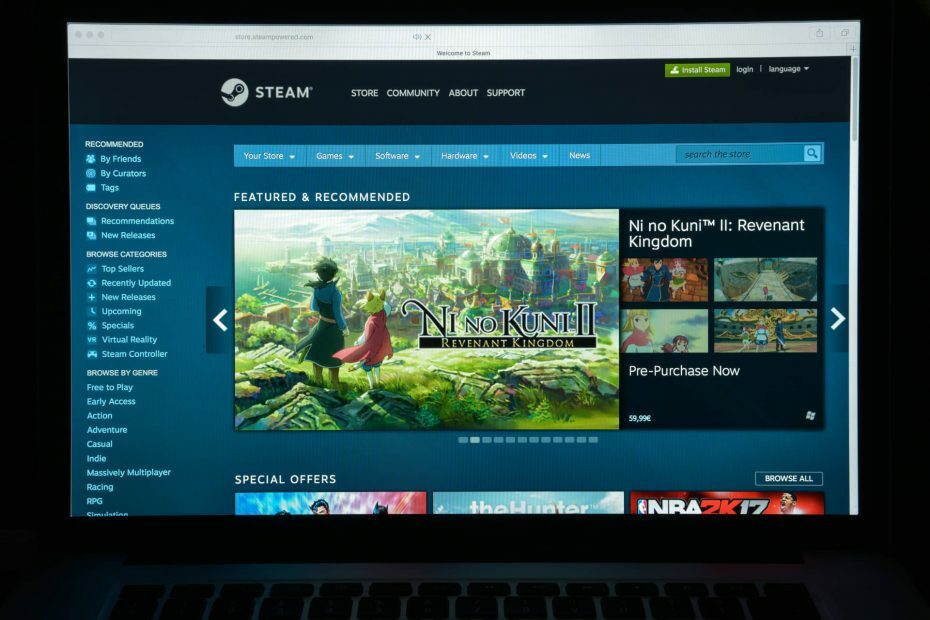
Já sabemos que o visual fresco e fluente que a Microsoft apresentou ao mundo com Windows 11 é muito apreciado por muitos usuários que já esperavam uma reforma completa para o Windows 10.
No entanto, uma vez que o próximo sistema operacional ainda está em fase de testes, alguns aplicativos que nos acostumamos a usar ainda não chegaram ao novo sistema, ou o fizeram e não compartilham o mesmo aspecto fluente.
Agora vamos falar sobre o Steam, já que é um aplicativo muito usado. Você pode ficar satisfeito em saber que um usuário do Steam desenvolveu um patch que trará aquele visual do Windows 11 para o seu aplicativo amado.
Lembre-se de que este não é um produto de software oficial da Valve.
Este patch não oficial muda a aparência do seu aplicativo Steam
Esta ideia vem de um usuário do Reddit com o nome de elpurogamer, quem recentementecompartilhou uma imagem do patch em ação e também adicionou instruções sobre como fazer o download e usá-lo.
Se você também quiser usar o patch, primeiro faça o download do skin Metro for Steam. Depois disso, você deve trocar alguns arquivos para obter a nova aparência.
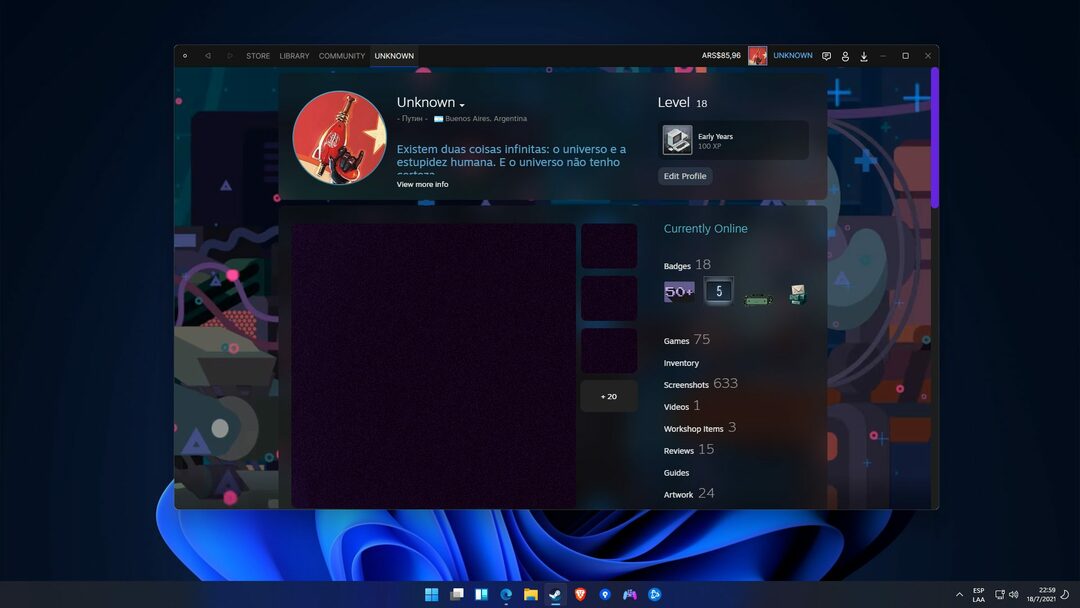
Para colocar as mãos neste software, vá para o GitHub e siga as instruções que seu desenvolvedor listou.
Além disso, antes de realizar qualquer ação, certifique-se de ler e compreender as especificações importantes sobre o patch que está prestes a usar.

Se você decidiu que deseja usá-lo e personalizar seu aplicativo Steam, a próxima coisa que você deve fazer é seguir cuidadosamente os passos necessários para instalá-lo.
Aqui está o que você deve fazer:
- Baixe Metro para Steam 4.4 do site oficial https://metroforsteam.com/ e baixar Fonte Inter do Google Fonts e instale-o.
- Descompacte-o e arraste-o para a pasta \ Steam \ Skins \ encontrada na pasta Steam, se não existir, crie-o.
- Baixe a versão mais recente do patch não oficial do Windows 11 para Metro para Steam 4.4
- Descompacte e substitua os arquivos na pasta Steam \ skins \ metro-for-steam-4.4 \
- Após esses passos você deve iniciar o Steam, vá para as configurações, selecione a interface e neste painel você deve escolher metro-for-steam-4.4.
- Finalmente reinicie o Steam.
Outro aspecto importante a ter em mente é que esta é a primeira versão do patch, então você pode encontrar alguns bugs.
Este patch trará uma sobreposição com novos ícones para se adaptar ao novo estilo do windows 11, para seu aplicativo Steam.
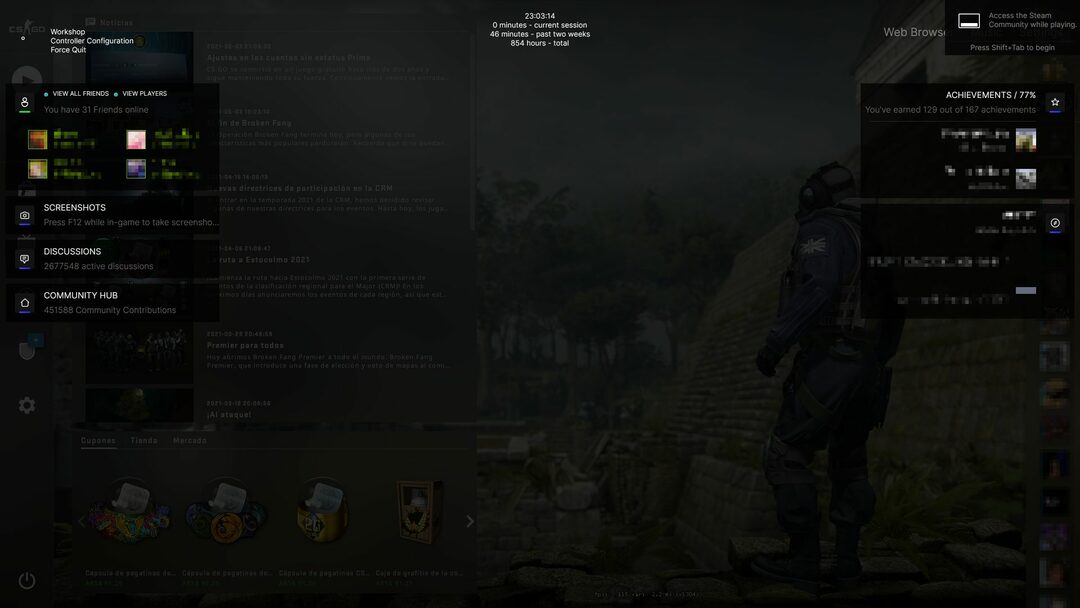
O chapéu do usuário projetado para este patch também fez algum trabalho na seção de download do Steam, onde ele também fez alguns ajustes e trouxe o visual fluente também.
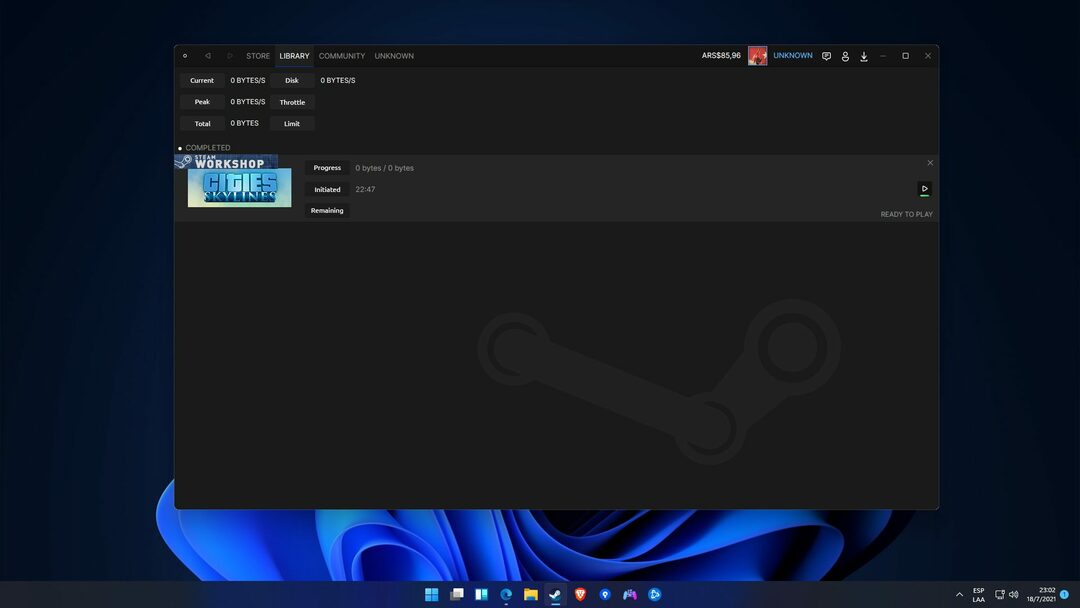
Portanto, se você já está usando o novo sistema operacional da Microsoft e deseja que o Steam tenha a mesma aparência de tudo em seu desktop, baixe e aplique este patch.
Você já reprojetou seu aplicativo Steam para se parecer mais com um nativo do Windows 11? Compartilhe sua experiência conosco na seção de comentários abaixo.


